Minecraft trở nên độc đáo khi bạn có bạn bè để chơi cùng, nhưng không có gì làm mất đi niềm vui khi bạn cố gắng kết nối với thế giới của một người bạn và bạn nhận được "Lỗi Minecraft không thể kết nối với thế giới".
Có nhiều lý do khiến điều này xảy ra và chúng tôi sẽ hướng dẫn bạn những vấn đề có thể xảy ra nhất để bạn có thể quay lại khai thác và chế tạo như những người chơi thực thụ.
1. Kiểm tra kết nối của bạn
Trước tiên, hãy loại bỏ khả năng xảy ra sự cố mạng trước khi bạn mở Minecraft. Đi tới Cách khắc phục kết nối Internet không liên tục trong Windows 10 hoặc 8 cách dễ làm để khắc phục sự cố kết nối mạng để khắc phục kết nối Internet bị lỗi.
Cách nhanh nhất để kiểm tra tại chỗ một kết nối là đổi sang một mạng khác. Nếu bạn không có mạng khác, hãy thử sử dụng điện thoại của bạn làm điểm phát sóng di động. Nếu Minecraft bắt đầu hoạt động bình thường trên một kết nối Internet khác thì đó là dấu hiệu cho thấy ISP hoặc mạng cục bộ của bạn có thể đang gặp sự cố.
2. Khởi động lại Minecraft (và máy tính của bạn)
Lời khuyên khắc phục sự cố cổ điển luôn có ích. Một số thứ có thể đã thay đổi trong khi phiên Minecraft của bạn đang chạy hoặc trình điều khiển mạng của PC bị trục trặc. Ngay cả khi bạn đang chơi Minecraft trên bảng điều khiển, bạn cũng không nên cấp nguồn cho máy để xem điều đó có giúp ích gì không.
3. Kiểm tra cập nhật
Nói chung, bạn cần có cùng phiên bản Minecraft với thế giới mà bạn đang cố gắng kết nối. Vì vậy, cả máy chủ của thế giới và bất kỳ ai đang cố gắng kết nối với thế giới đó đều phải có phiên bản mới nhất.
4. Kiểm tra các bản cập nhật Windows

Trong khi đảm bảo Minecraft được cập nhật phù hợp, bạn cũng nên kiểm tra xem có bản cập nhật Windows nào đang chờ xử lý hay không. Nếu bạn chưa cập nhật Windows trong một thời gian, có thể bản sao Minecraft của bạn quá mới và không còn hoạt động với các thành phần cũ hơn của Windows hoặc có một lỗi đã biết nhưng đã được sửa sau này.
5. Tải lại thế giới riêng tư của bạn
Bản sửa lỗi này không phải là bản sửa lỗi chúng tôi từng sử dụng nhưng người chơi trên diễn đàn dường như gặp may mắn với nó. Vì lý do nào đó, việc tải lại một trong những thế giới riêng tư của bạn cho phép bạn kết nối với thế giới của một người bạn. Không rõ tại sao điều này có thể hoạt động, nhưng một lời giải thích là việc tải một trong các thế giới của bạn sẽ ghi đè lên tệp cấu hình dùng chung có thể đã bị hỏng hoặc có giá trị sai. Dù bằng cách nào, bạn cũng không thể thử nó:.
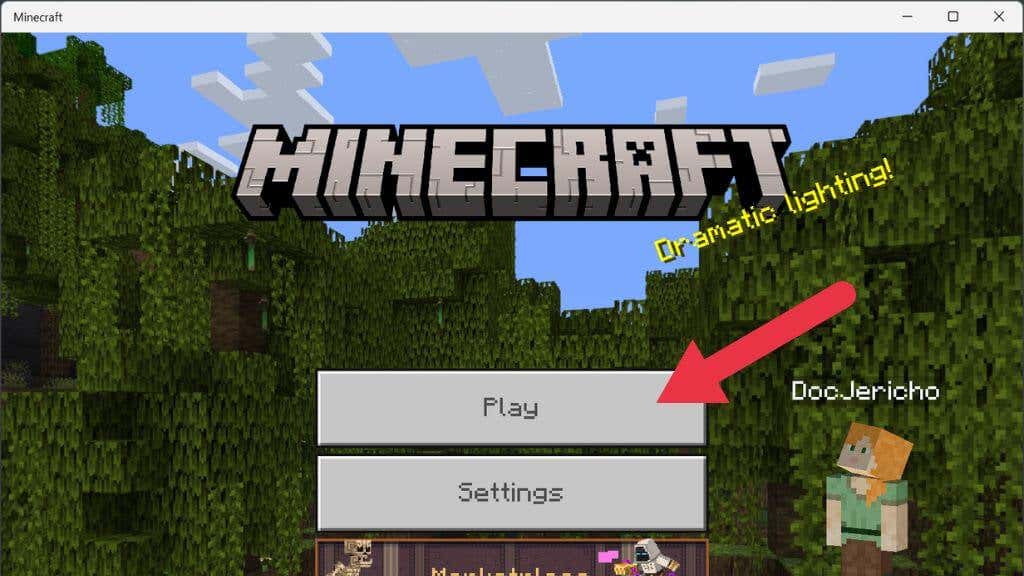
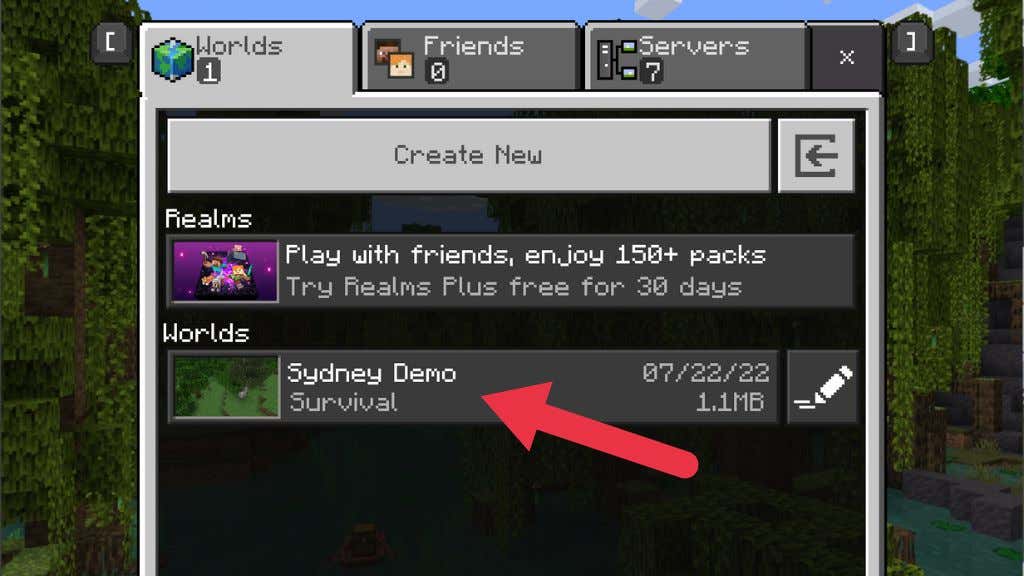
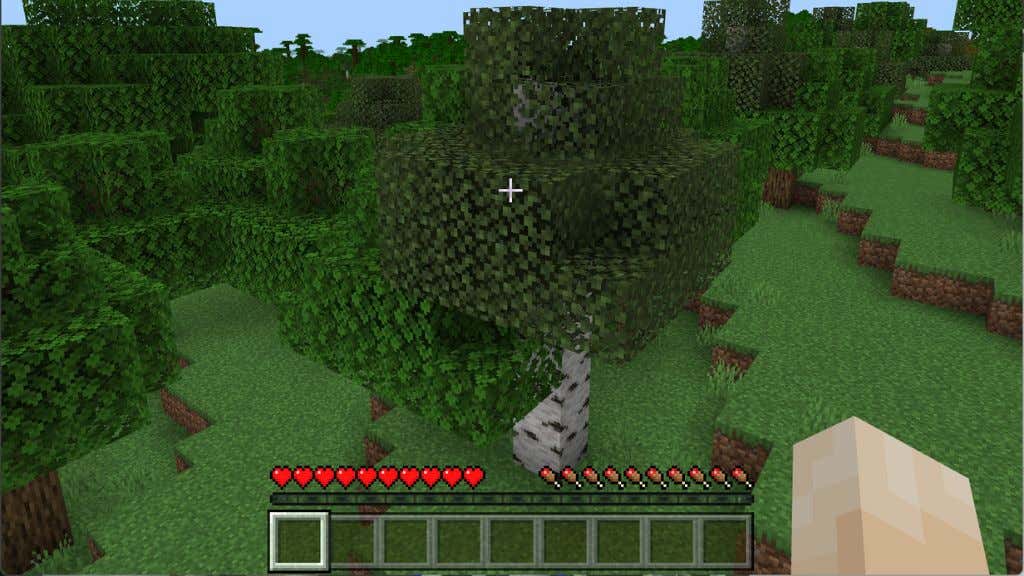
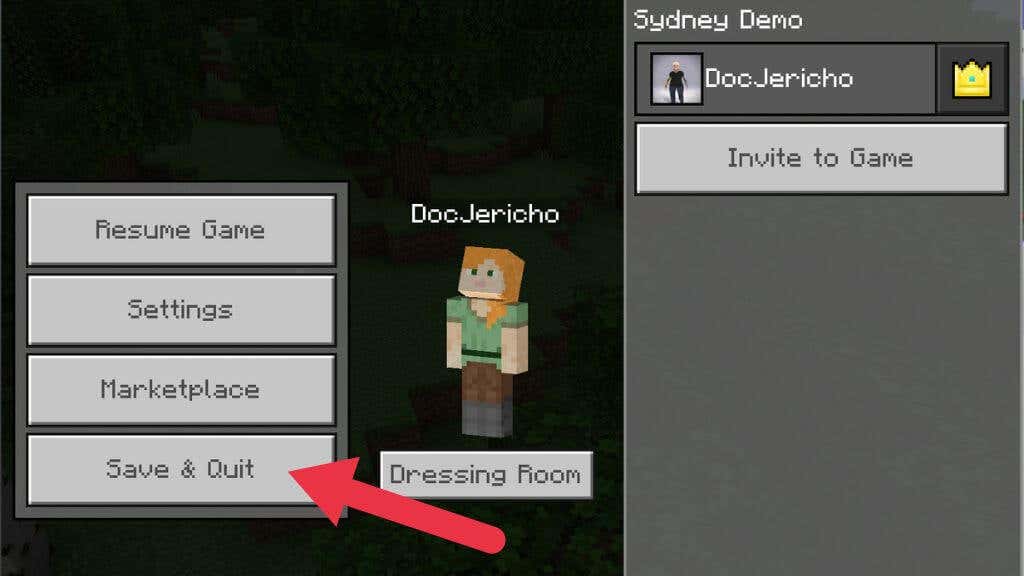
Nếu đây là sự cố thì bạn sẽ kết nối mà không gặp sự cố nào.
6. Thay đổi cài đặt tường lửa của bạn
Tường lửa là hệ thống phần cứng hoặc phần mềm kiểm soát những ứng dụng nào có thể gửi hoặc nhận dữ liệu qua internet. Khi bạn chạy một ứng dụng trong Windows lần đầu tiên yêu cầu gửi hoặc nhận dữ liệu, bạn sẽ nhận được một cửa sổ bật lên hỏi xem bạn có muốn cho phép chương trình đi qua Tường lửa của Bộ bảo vệ Windows hay không.
Nếu vô tình nói không hoặc chưa bao giờ được yêu cầu phê duyệt ngoại lệ tường lửa, bạn có thể tắt Tường lửa Windows (không được khuyến nghị) hoặc tạo một ngoại lệ cho Minecraft. Để biết hướng dẫn chi tiết, hãy xem cách điều chỉnh các quy tắc và cài đặt Tường lửa của Microsoft Windows 10.

Nếu không phải tường lửa của Windows thì một tường lửa khác có thể đang chặn Minecraft. Bộ định tuyến của bạn rất có thể có giải pháp tường lửa, nhưng bạn sẽ phải tham khảo hướng dẫn sử dụng vì chi tiết chính xác về việc thêm ngoại lệ sẽ khác nhau tùy theo nhãn hiệu và kiểu máy. Nếu người khác đang quản lý mạng, bạn sẽ phải xin phép để cho phép lưu lượng truy cập của Minecraft đi qua. Minecraft được sử dụng rộng rãi trong giáo dục nên miễn là bạn có lý do chính đáng thì đó không phải là vấn đề.
Bạn có thể vô hiệu hóa tường lửa Windows hoàn toàn để đảm bảo rằng sự cố không phải do quy tắc tường lửa gây ra. Tuy nhiên, nếu bạn không có giải pháp tường lửa nào khác (chẳng hạn như trong tuyến đường của mình), bạn nên kích hoạt lại nó ngay lập tức sau khi quá trình kiểm tra hoàn tất. Bạn cũng có thể có tường lửa trong phần mềm chống vi-rút của mình, vì vậy hãy đảm bảo rằng tường lửa đã bị tắt hoặc thêm một ngoại lệ cho Minecraft vào đó.
7. Xóa và thêm lại bạn bè của bạn
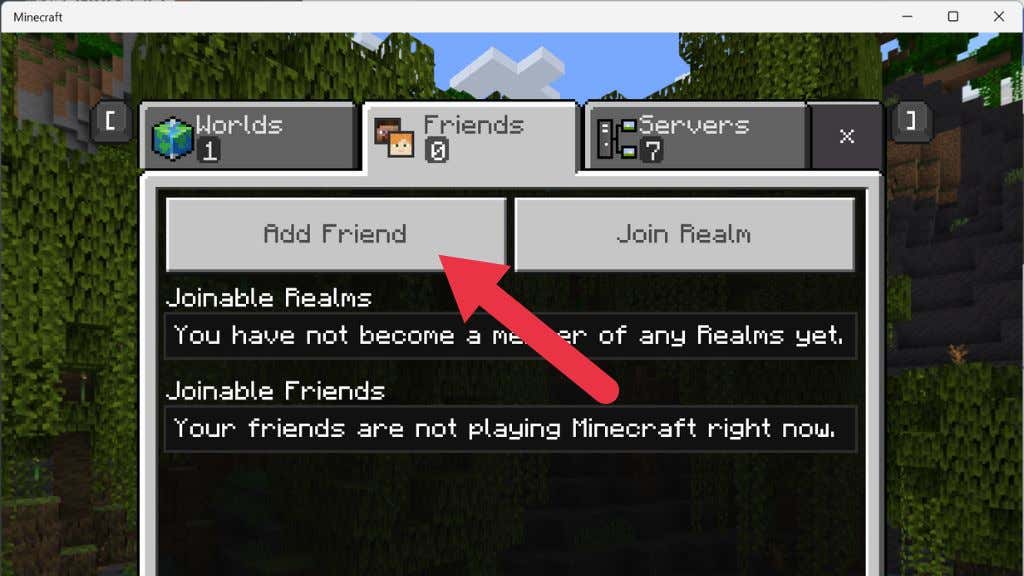
Trong một số trường hợp, có vẻ như danh sách bạn bè của Minecraft có thể bị hỏng vì một số lý do. Để khắc phục, bạn cần xóa bạn bè của mình khỏi danh sách, sau đó thêm lại họ..
Trước khi thực hiện việc này, bạn có thể kiểm tra xem danh sách bạn bè có phải là vấn đề hay không bằng cách thử tham gia vào thế giới của người lạ. Nếu thành công, có thể bạn đang xử lý danh sách bạn bè bị hỏng. Mặt khác, nếu sự cố chỉ ảnh hưởng đến việc tham gia cùng mọi người trong danh sách bạn bè của bạn, hãy xóa người đó và gửi cho họ lời mời mới.
8. Cập nhật trình điều khiển cho Card mạng của bạn
Các sự cố mạng có thể bắt nguồn từ trình điều khiển lỗi thời, vì vậy, bạn nên kiểm tra xem có trình điều khiển mới cho giao diện mạng của mình hay không. Một cách để kiểm tra sự cố của bộ điều hợp là chuyển sang bộ điều hợp khác. Ví dụ: chuyển sang Ethernet khi bạn đang sử dụng Wi-Fi và xem sự cố có biến mất không. Nếu đúng như vậy, hãy truy cập trang web của công ty sản xuất bộ điều hợp có vấn đề hoặc truy cập trang trình điều khiển bo mạch chủ của bạn để tải trình điều khiển mới nhất.
9. Sử dụng VPN
Nếu sự cố xảy ra với máy chủ Minecraft cụ thể hoặc đường dẫn định tuyến đến máy chủ đó, hãy sử dụng VPN. Bằng cách thay đổi vị trí của máy chủ VPN mà bạn đang sử dụng, bạn có thể thay đổi đường dẫn mà dữ liệu của bạn chiếm trên mạng và vượt qua rào cản ngăn bạn kết nối với máy chủ.
10. Ngừng sử dụng VPN
Nếu bạn đã sử dụng VPN hoặc máy chủ proxy khi gặp lỗi này, bạn nên làm ngược lại với những điều trên và ngừng sử dụng VPN. Ít nhất là tạm thời để xem liệu đó có phải là một phần của vấn đề hay không. Nếu bạn đang cố gắng chơi Minecraft trên mạng chặn Minecraft (chẳng hạn như mạng cơ quan hoặc trường học), hãy thử chuyển sang VPN, máy chủ proxy hoặc dịch vụ khác.
11. Bật nhiều người chơi
Nếu bạn đang sử dụng phiên bản Minecraft mua từ Microsoft Store (cũng là phiên bản PC Game Pass), hồ sơ Xbox sẽ ảnh hưởng đến trải nghiệm trực tuyến của bạn. Bạn cần đảm bảo rằng cài đặt nhiều người chơi được bật trên tài khoản đó, nếu không Minecraft sẽ không kết nối được.
1. Mở trình duyệt web và truy cập trang web chính thức cho Xbox Live.
2. Đăng nhập bằng thông tin xác thực Microsoft/Xboxcủa bạn.
3. Chọn tab có nội dung An toàn trực tuyến cho Xbox One/Windows 10.
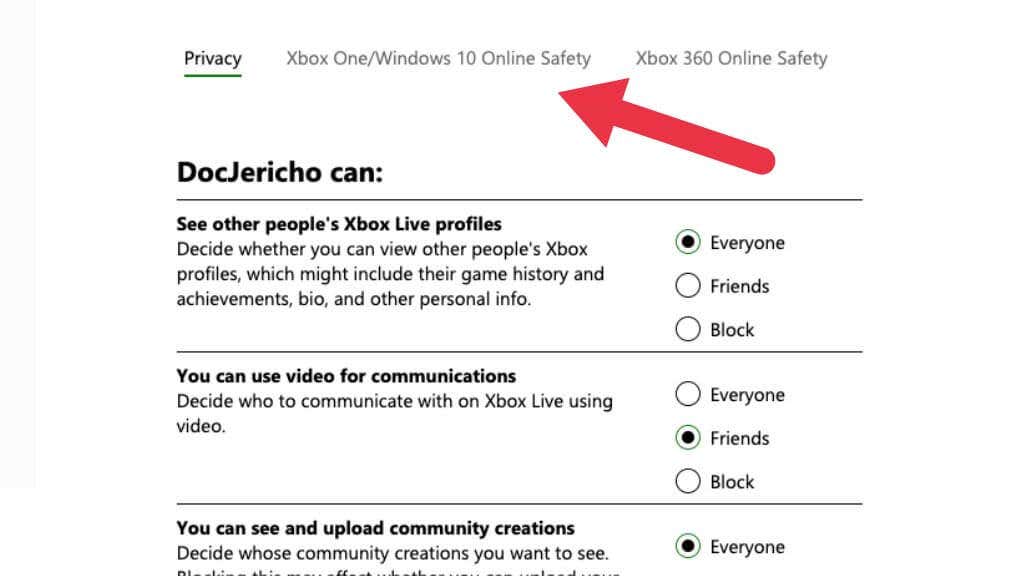
4. Trong Bạn có thể tham gia trò chơi nhiều người chơi, hãy đảm bảo rằng Cho phépđược chọn.
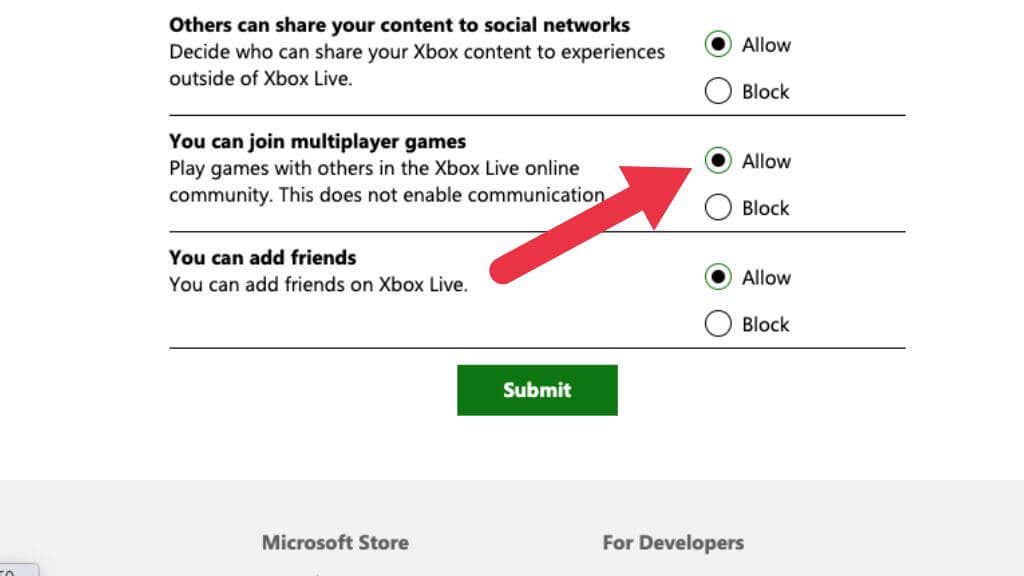
5. Chọn Gửirồi đóng trang web..
Đảm bảo bạn khởi động lại Minecraft trước khi thử kết nối lại.
12. Cài đặt phiên bản Java của Minecraft
Ngày nay, người chơi sử dụng Phiên bản Bedrock của trò chơi được mua từ Microsoft Store. Cổng Minecraft hiện đại này dựa trên Phiên bản bỏ túi dành cho thiết bị di động của trò chơi. Đây là bản viết lại hoàn chỉnh của Minecraft và là phiên bản trải rộng trên tất cả các nền tảng khác nhau, từ iOS đến Android, đến Nintendo Switch, PlayStation, PC và mọi nền tảng khác.
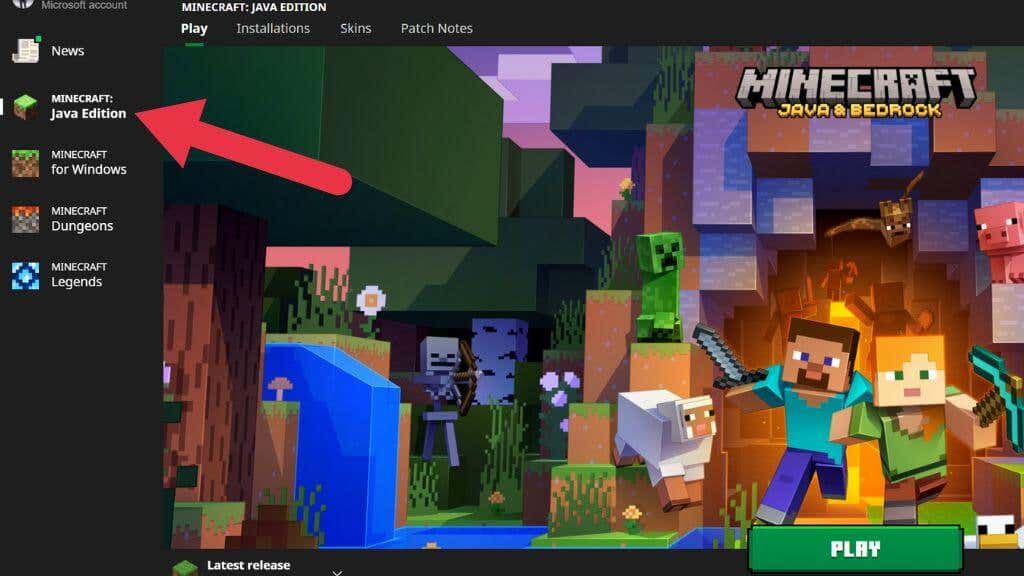
Trò chơi gốc do Mojang tạo ra (trước khi Microsoft mua nó) được viết bằng Java. Điều đáng kinh ngạc là phiên bản Java của Minecraft vẫn được duy trì và chơi cho đến ngày nay. Nếu phiên bản Bedrock không phù hợp với bạn, hãy dùng thử Phiên bản Java trên PC của bạn.
Có sự khác biệt giữa các phiên bản này thiết yếu ảnh hưởng đến vẻ ngoài, cảm giác và cách chơi của họ. Tuy nhiên, nếu bạn và bạn bè của bạn không thể làm cho Bedrock hoạt động được thì phiên bản Java vẫn tốt hơn là không có Minecraft. Nếu đang sử dụng Xbox Game Pass cho PC, bạn có thể truy cập cả hai phiên bản của trò chơi thông qua Ứng dụng Xbox trong Windows.
Thay đổi nền tảng Minecraft của bạn
Nếu bạn không thể sửa Minecraft trên PC, hãy cân nhắc chơi nó trên nền tảng khác. Trò chơi Minecraft có sẵn trên mọi bảng điều khiển trung tâm và thiết bị di động. Bạn thậm chí có thể sử dụng bộ điều khiển nếu chơi Minecraft trên iPhone hoặc iPad. Nếu bạn gắn bó với PC và có một trong những card đồ họa mới nhất, bạn có thể muốn thêm gia vị cho mọi thứ trước bật tính năng dò tia trong Minecraft.
.